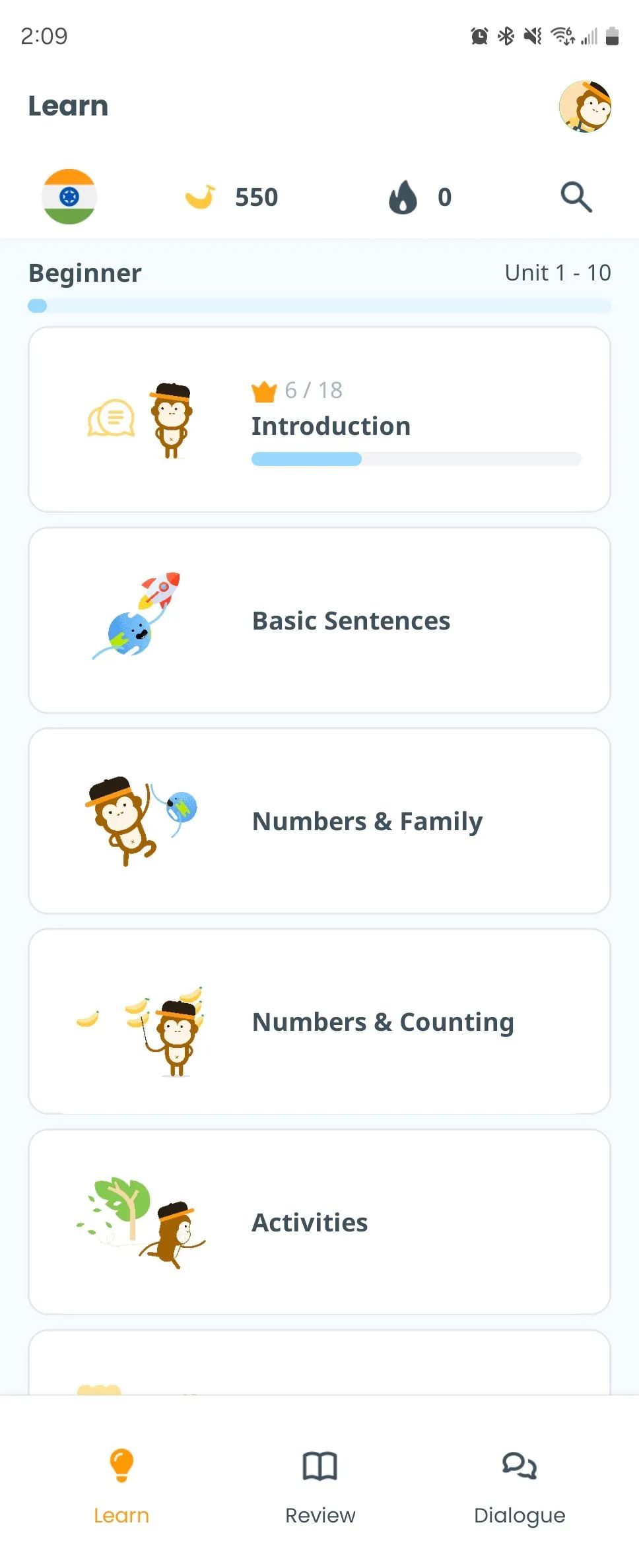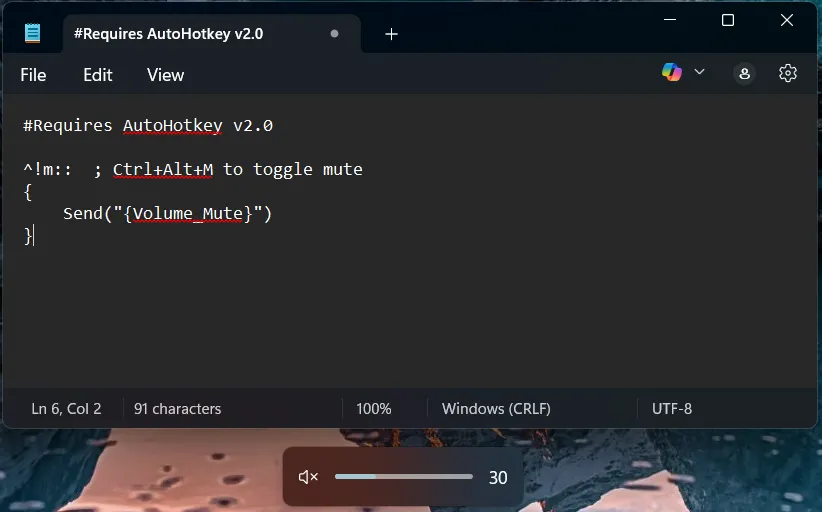Tôi có một nguyên tắc bất di bất dịch: không bao giờ chi trả cho những gì đã miễn phí. Tôi sẽ không mua Battle Pass cho một tựa game free-to-play, cũng không đăng ký gói Premium của một ứng dụng miễn phí. Đó là bản chất của tôi. Thế nhưng, năm ngoái, tôi đã phá lệ – và sau mười hai tháng trải nghiệm, tôi không thể hạnh phúc hơn với quyết định đó. Quyết định đó chính là đầu tư vào Obsidian Sync, dịch vụ đồng bộ hóa ghi chú cao cấp từ nhà phát triển của ứng dụng ghi chú yêu thích nhất nhì của tôi.
Nhu cầu cấp thiết về đồng bộ hóa kho lưu trữ Obsidian của tôi
Obsidian có lẽ là ứng dụng tôi sử dụng nhiều nhất, chỉ đứng sau Google Chrome. Mặc dù không còn sử dụng công cụ theo dõi ứng dụng, trực giác mách bảo rằng Obsidian dễ dàng đứng ở vị trí thứ hai.
Hai kho lưu trữ Obsidian quan trọng và yêu cầu truy cập linh hoạt
Tôi sở hữu hai kho lưu trữ Obsidian (Obsidian vaults): một dành cho công việc học thuật và một dành cho mọi thứ khác. Cả hai đều có tầm quan trọng như nhau. Kho lưu trữ đầu tiên chứa tất cả ghi chú, tóm tắt và những suy tư của tôi trong quá trình học đại học. Tôi muốn truy cập liền mạch kho lưu trữ này, cho dù đang ở nhà trên máy tính để bàn, tại quán cà phê với laptop, hay trên xe buýt chỉ với điện thoại.
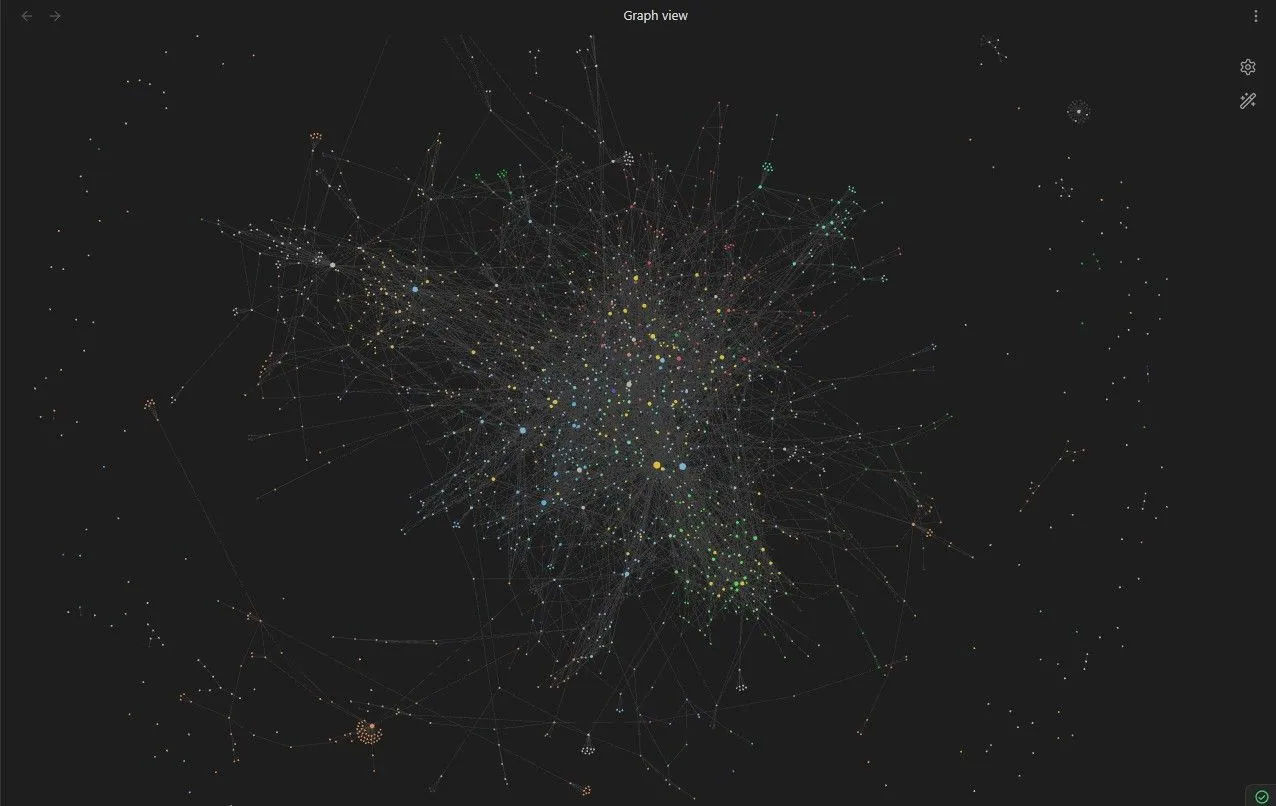 Giao diện tổng quan một kho lưu trữ Obsidian rộng lớn, hiển thị các ghi chú và liên kết giữa chúng
Giao diện tổng quan một kho lưu trữ Obsidian rộng lớn, hiển thị các ghi chú và liên kết giữa chúng
Kho lưu trữ thứ hai là nhật ký cá nhân của tôi. Giữ nhật ký là một thói quen mà tôi cảm thấy tội lỗi khi bỏ dở, và tôi không muốn việc thiếu quyền truy cập khi xa nhà trở thành cái cớ dễ dàng để bỏ qua việc viết nhật ký.
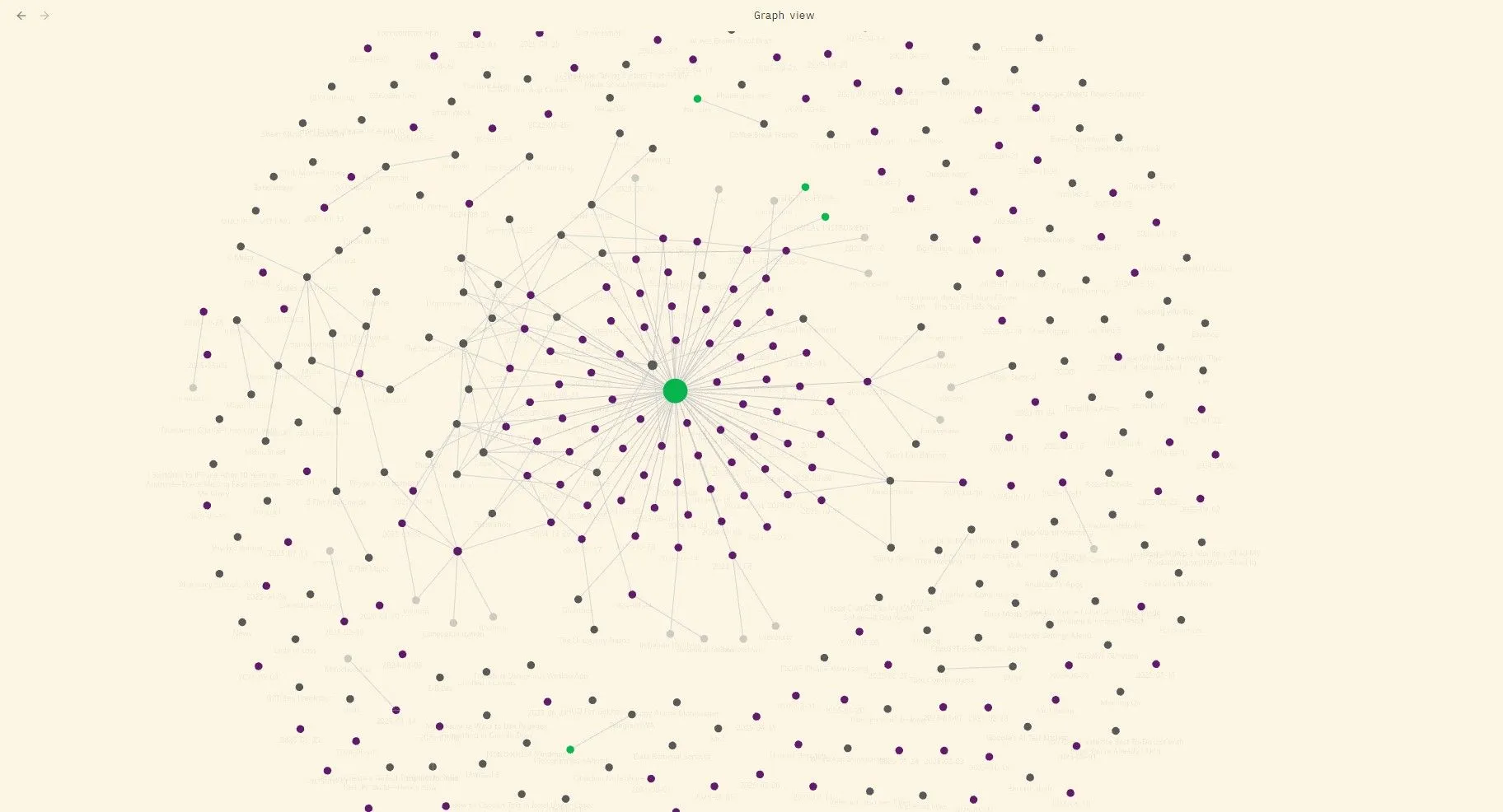 Giao diện bản đồ kiến thức của một kho lưu trữ Obsidian nhỏ gọn, tập trung vào các ghi chú nhật ký
Giao diện bản đồ kiến thức của một kho lưu trữ Obsidian nhỏ gọn, tập trung vào các ghi chú nhật ký
Điều tôi cần là khả năng đồng bộ hóa không ngừng nghỉ trên tất cả các thiết bị của mình. Trước đây, tôi từng sử dụng một giải pháp miễn phí bằng cách đồng bộ kho lưu trữ Obsidian qua Google Drive. Phương pháp này khá lộn xộn – Google Drive xử lý các xung đột tệp và lịch sử phiên bản rất kém – nhưng nó vẫn hoạt động. Cho đến khi tôi chuyển sang iPhone và phát hiện ra một sự thật phũ phàng: Google Drive trên iOS không lưu trữ bản sao cục bộ của tệp. Ứng dụng trên Android đã hỗ trợ tôi làm điều này không có sẵn trên iOS, và các ứng dụng thay thế có chức năng tương tự lại yêu cầu trả phí (đúng chất iOS!). Tôi rơi vào tình thế bế tắc.
Giải pháp Obsidian Sync xuất hiện
Tại thời điểm này, tôi đã nghiêm túc xem xét Obsidian Sync. Đây là một dịch vụ trả phí do Obsidian cung cấp để đồng bộ hóa kho lưu trữ của bạn một cách liền mạch trên các thiết bị. Có một gói tiêu chuẩn để đồng bộ chỉ một kho lưu trữ và một gói cao cấp cho phép đồng bộ tối đa mười kho lưu trữ.
Vì Obsidian Sync được xây dựng đặc biệt cho Obsidian bởi chính đội ngũ Obsidian, không có giải pháp thay thế nào có thể hoạt động mượt mà bằng. Tuy nhiên, các gói cước đã đặt ra một tình huống khó xử. Gói rẻ hơn chỉ cho phép một kho lưu trữ, nhưng tôi có hai kho lưu trữ riêng biệt và không muốn hợp nhất chúng, vì việc hợp nhất sẽ phá hủy hệ thống phân loại và các chế độ xem đồ thị đã được sắp xếp cẩn thận của tôi.
Cân nhắc và quyết định đầu tư vào Obsidian Sync
Cuối cùng, tôi đã nhượng bộ và chọn gói mười kho lưu trữ. Với 100 đô la mỗi năm, số tiền này có vẻ đắt đỏ đối với một ứng dụng mã nguồn mở và miễn phí – nhưng vẫn rẻ hơn so với đăng ký ChatGPT của tôi, và tôi sử dụng Obsidian thường xuyên hơn đáng kể. Hơn nữa, nếu điều đó hỗ trợ các nhà phát triển, thì càng tốt. Mười hai tháng sau, tôi rất vui vì đã thực hiện bước đột phá này. Nếu bạn chỉ có một kho lưu trữ, bạn sẽ nhận được giá trị thậm chí còn lớn hơn từ dịch vụ này.
Các gói Obsidian Sync: Tiêu chuẩn và Cao cấp
Obsidian Sync Standard hỗ trợ một kho lưu trữ duy nhất với 1GB dung lượng và lịch sử phiên bản kéo dài một tháng. Obsidian Sync Plus, gói mà tôi đang sử dụng, bao gồm mười kho lưu trữ, cung cấp 10GB dung lượng và duy trì lịch sử phiên bản lên tới một năm. Đừng quá lo lắng về dung lượng lưu trữ. Các tệp Markdown cực kỳ nhỏ gọn, và nếu bạn nén ảnh, bạn sẽ hầu như không làm giảm đáng kể không gian ổ đĩa của mình.
Obsidian Sync hoạt động liền mạch như thế nào?
Nếu Obsidian Sync tự quảng cáo là một “giải pháp liền mạch”, nó có thể là một trong số ít công cụ thực sự thực hiện được lời hứa đó. Obsidian Sync khiến mọi giải pháp đồng bộ hóa khác mà tôi từng thử đều trở nên cồng kềnh khi so sánh.
Quá trình thiết lập đơn giản và nhanh chóng
Quá trình thiết lập rất đơn giản: tạo tài khoản Obsidian, đăng ký, và kích hoạt plugin Obsidian Sync (plugin này được cài đặt sẵn nhưng chưa được kích hoạt theo mặc định). Sau khi đăng nhập, bạn chọn kho lưu trữ hiện có của mình để tải lên tài khoản Sync. Đừng lo lắng – dữ liệu hiện tại của bạn vẫn còn nguyên vẹn.
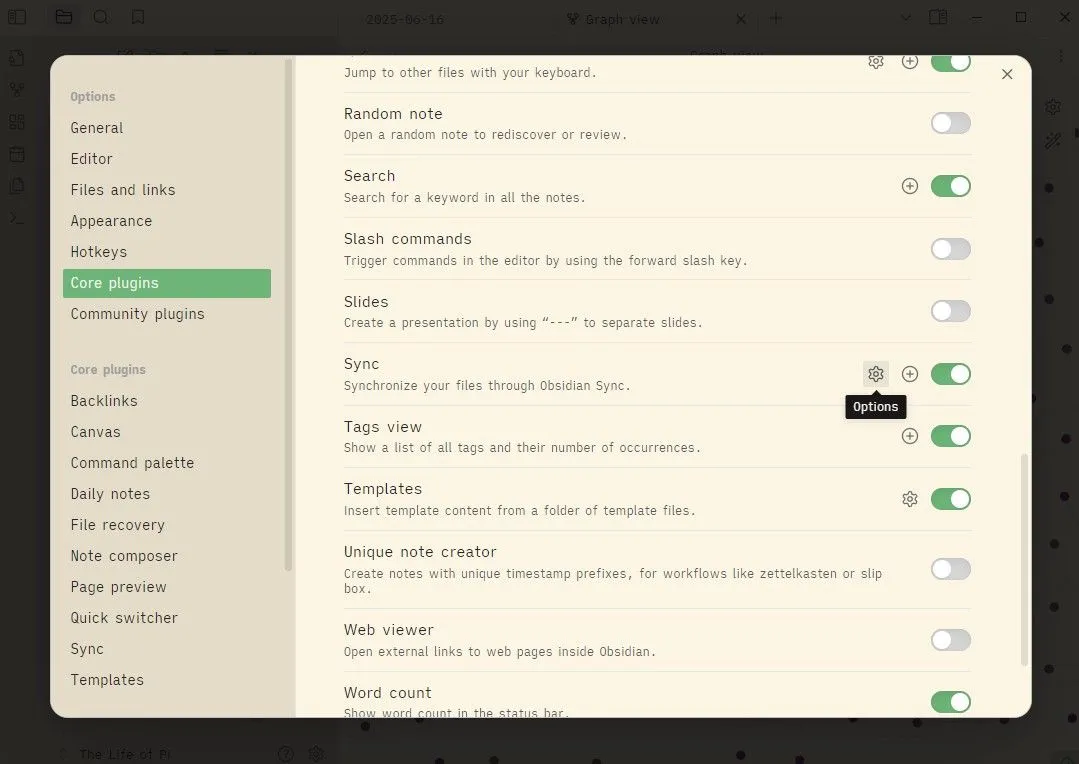 Ảnh chụp màn hình cài đặt plugin cốt lõi của Obsidian, với tính năng Obsidian Sync được đánh dấu nổi bật
Ảnh chụp màn hình cài đặt plugin cốt lõi của Obsidian, với tính năng Obsidian Sync được đánh dấu nổi bật
Chỉ có vậy. Bạn có thể tùy chỉnh cài đặt để loại trừ các thư mục, hình ảnh hoặc plugin cụ thể, nhưng các cài đặt mặc định đã rất tuyệt vời.
Tùy chỉnh cài đặt và theo dõi trạng thái đồng bộ
Trên các thiết bị khác của bạn, chỉ cần bật Obsidian Sync, đăng nhập, chọn kho lưu trữ bạn đã tải lên và chọn một vị trí cục bộ cho kho lưu trữ đó. Bạn có thể cấu hình cài đặt đồng bộ hóa riêng lẻ cho từng thiết bị. Ví dụ, trên iPhone của tôi, tôi tắt đồng bộ hóa hình ảnh để tiết kiệm dữ liệu di động và vì tôi cũng không thực sự xem hình ảnh trên đó.
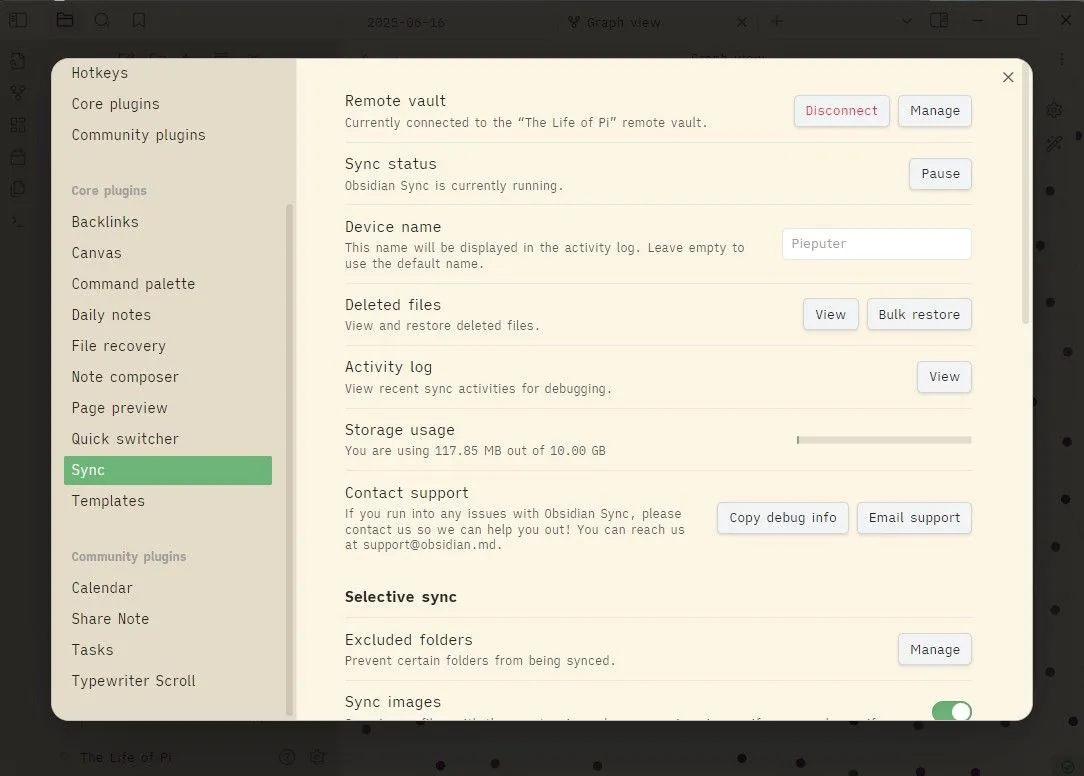 Giao diện cài đặt plugin Obsidian Sync bên trong ứng dụng Obsidian, hiển thị các tùy chọn đồng bộ
Giao diện cài đặt plugin Obsidian Sync bên trong ứng dụng Obsidian, hiển thị các tùy chọn đồng bộ
Một vòng tròn nhỏ ở góc dưới bên phải ứng dụng cho biết trạng thái đồng bộ hóa: vòng tròn quay có nghĩa là đang đồng bộ, và dấu tích màu xanh lá cây có nghĩa là đã đồng bộ hoàn toàn. Đơn giản và trực quan.
Kết luận: Obsidian Sync – Sự đầu tư xứng đáng cho trải nghiệm ghi chú không gián đoạn.
Tôi viết nhiều hơn rất nhiều bây giờ, và tôi không cần phải suy nghĩ hai lần về việc ghi chú của mình ở đâu – chúng luôn có mặt, dù tôi ở bất cứ nơi nào. Trước đây, tôi không thực sự tin tưởng Obsidian trừ khi tôi đang ở máy tính chính của mình. Giờ đây, tôi có thể mở nó trên laptop, điện thoại, thậm chí cả trên Linux khi tôi thay đổi hệ điều hành.
Không giống như giải pháp trước đây với Google Drive, tôi không có gì nhiều để nói thêm về Obsidian Sync – và đó chính xác là lý do tại sao nó tuyệt vời. Nó hoạt động lặng lẽ trong nền mà không thu hút sự chú ý. Liệu có đáng để chi trả cho một thứ mà bạn gần như không bao giờ để ý? Hoàn toàn xứng đáng. Đây chính xác là loại công cụ không phô trương và đáng tin cậy mà ngày nay hiếm gặp. Mọi thứ khác đều làm phiền bạn với các cửa sổ bật lên và giao diện cồng kềnh, nhưng Obsidian Sync giữ mọi thứ đơn giản, gọn gàng và, dám nói lại lần nữa, liền mạch.